Διάφορες μέθοδοι Μετατροπή GIF σε PNG & PNG σε GIF
Το Graphics Interchange Format (GIF) είναι ένα αρχείο εικόνας ράστερ που χρησιμοποιείται ευρέως στο διαδίκτυο. Περιέχει 256 χρώματα. Δεν συνιστάται για φωτογραφίες αλλά έχει συμπίεση χωρίς απώλειες. Αυτή η μορφή χρησιμοποιείται συνήθως ως κουμπιά πλοήγησης και λογότυπα σε διάφορους ιστότοπους. Επιπλέον, βρίσκεται σε ιστότοπους κοινωνικής δικτύωσης και σε εφαρμογές ανταλλαγής μηνυμάτων που χρησιμοποιούνται για γρήγορη επικοινωνία. Σε αντίθεση με τη μορφή φορητών γραφικών (PNG), ένα αρχείο εικόνας ράστερ μπορεί να μειωθεί σε μέγεθος χωρίς να θυσιάζει τα δεδομένα ή την ποιότητα της εικόνας. Είναι ιδανικό για εικονίδια και λογότυπα που εμφανίζονται πάνω από εικόνες. Αυτή η μορφή αρχείου χρησιμοποιείται συνήθως για ψηφιακές φωτογραφίες και γραφικά, τα οποία μπορούν να προβληθούν σε διαφορετικές διαδικτυακές πλατφόρμες.
Σκοπεύετε να μετατρέψετε αυτές τις μορφές αρχείων μεταξύ τους; Αν ναι, είστε στο σωστό μέρος. Αυτή η ανάρτηση θα παρέχει διορατικές πληροφορίες σχετικά με διάφορες μεθόδους μετατρέψτε το GIF σε PNG και αντίστροφα. Με αυτό, μπορείτε να δημιουργήσετε ένα GIF από τις εικόνες σας PNG και να μετατρέψετε το GIF σας σε μορφή PNG. Προχωρήστε στις λεπτομέρειες που παρέχονται χωρίς περαιτέρω καθυστέρηση για να μάθετε περισσότερα σχετικά με αυτές τις μεθόδους.
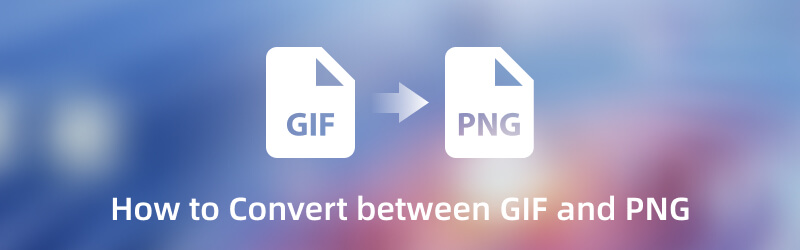
ΠΕΡΙΕΧΟΜΕΝΟ ΣΕΛΙΔΑΣ
Μέρος 1. Πώς να μετατρέψετε το GIF σε PNG
1. Μετατροπέας βίντεο Vidmore
Το καλύτερο θα ήταν να επιλέξετε μια εφαρμογή που μπορεί να κάνει τη δουλειά σας γρήγορα και να σας καταναλώνει λίγο χρόνο. Δεν πρέπει να απαιτεί από εσάς να κάνετε πράγματα που δεν σχετίζονται με την εργασία σας. Αλλά είναι ένα απλό πρόγραμμα που θα σας βοηθήσει να ολοκληρώσετε την εργασία σας αποτελεσματικά και χωρίς προβλήματα. Σε αυτή την περίπτωση, Μετατροπέας βίντεο Vidmore είναι η καλύτερη εφαρμογή στην οποία μπορείτε να βασιστείτε που μπορεί να σας βοηθήσει να μετατρέψετε τα αρχεία σας σε άλλα. Αυτό το πρόγραμμα λειτουργεί κυρίως ως μετατροπέας γεμάτος με πολλά εργαλεία επεξεργασίας, ενσωματωμένες δυνατότητες και μια πρόσθετη ενότητα για εργαλεία.
Ένα από τα εργαλεία που παρουσιάζονται σε αυτήν την ενότητα είναι το Image Converter που υποστηρίζει πολλές μορφές εικόνας. Οι διαθέσιμες μορφές αρχείων είναι JPG/JPEG, PNG, BMP, TIF/TIFF, WEBP και DDS. Το αρχείο GIF σας μπορεί να μετατραπεί σε μορφή PNG καθώς το υποστηρίζει το πρόγραμμα, κάτι που μπορεί να σας βοηθήσει να μετατρέψετε το GIF σας σε αρχείο εικόνας ράστερ. Επιπλέον, διαθέτει επιλογές ζουμ, ποιότητας και χρώματος φόντου, τις οποίες μπορείτε να προσαρμόσετε. Για να μάθετε περισσότερα σχετικά με αυτά, ανατρέξτε στα παρακάτω βήματα για να μάθετε πώς να μετατρέπετε το GIF σε μορφή PNG.
Βήμα 1. Λήψη και εγκατάσταση του Vidmore Video Converter
Για πλήρη πρόσβαση στο πρόγραμμα, κατεβάστε και εγκαταστήστε το στην επιφάνεια εργασίας σας. Μόλις εγκατασταθεί, προχωρήστε στην εκκίνηση του προγράμματος για να ξεκινήσετε.
Βήμα 2. Επιλέξτε Image Converter
Από την κύρια διεπαφή του προγράμματος, κατευθυνθείτε στο Εργαλειοθήκη καρτέλα και αναζητήστε Μετατροπέας εικόνας. Αυτή η λειτουργία βρίσκεται δίπλα στο GIF Maker και κάτω από το Audio Compressor. Αυτό το εργαλείο θα μετατρέψει μορφές εικόνας μεταξύ JPG/JPEG, PNG, WEBP, BMP, TIF/TIFF και άλλων.
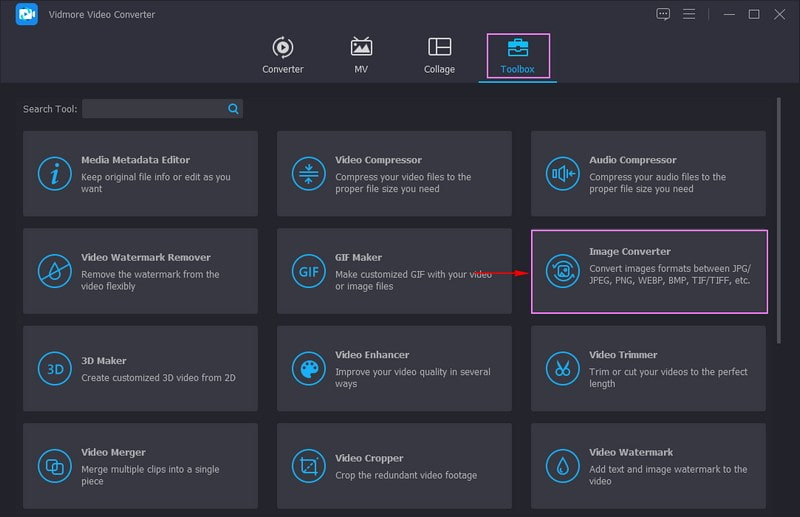
Βήμα 3. Προσθήκη αρχείου GIF
Το παράθυρο που ανοίγει πρόσφατα δείχνει ότι επιλέγετε την εικόνα που θέλετε να μετατρέψετε και υποστηρίζει τη μαζική μετατροπή. Κάντε κλικ στο (+) στην οθόνη σας, το οποίο θα ανοίξει αυτόματα τον φάκελο της επιφάνειας εργασίας σας και θα προσθέσει το αρχείο GIF που θέλετε να μετατρέψετε.
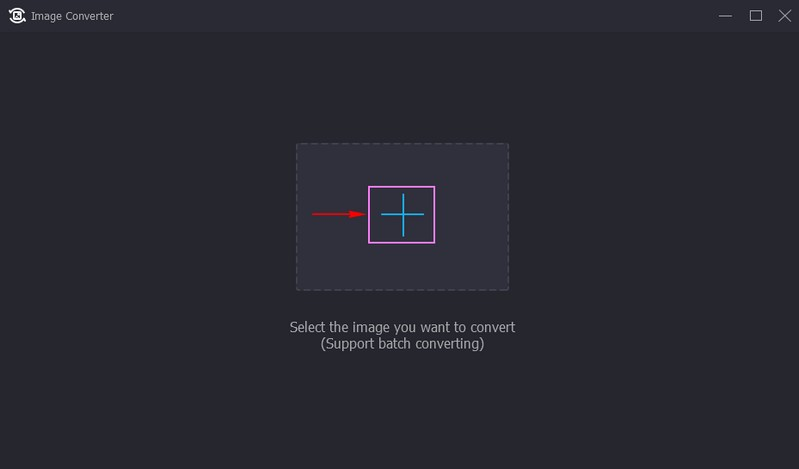
Βήμα 4. Επιλέξτε PNG ως Μορφή εξόδου
Μόλις το GIF σας προστεθεί στην ενότητα μετατροπής, κάντε κλικ στο Ρυθμίσεις εξόδου, είναι μέσα JPG μορφή από προεπιλογή. Τώρα, κάντε κλικ στο Μορφή πέστε το μενού και επιλέξτε PNG μορφή από τη λίστα. Επίσης, σύρετε τους δείκτες προς τα αριστερά από τη γραμμή γραμμής εάν θέλετε να μειώσετε το Ανίπταμαι διαγωνίως και Ποιότητα της παραγωγής σας. Μόλις διευθετηθεί, κάντε κλικ στο Εντάξει κουμπί για να αποθηκεύσετε τις αλλαγές που κάνατε.
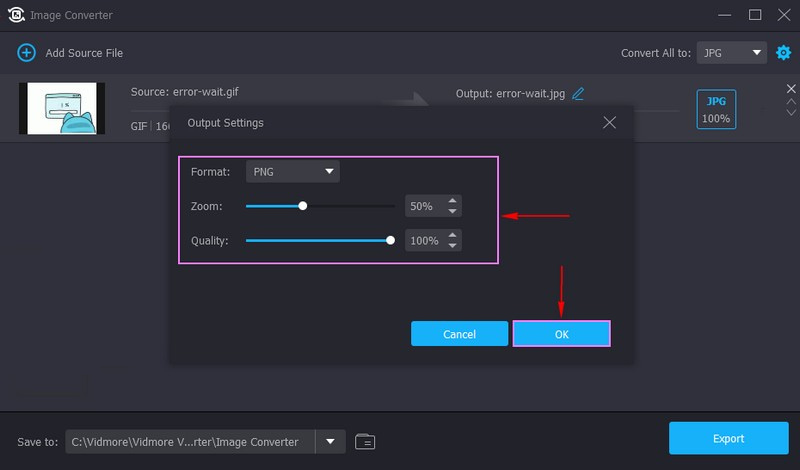
Βήμα 5. Εξαγωγή GIF σε μορφή PNG
Μόλις τελειώσετε, κάντε κλικ στο Εξαγωγή κουμπί για μετατροπή GIF σε μορφή αρχείου PNG. Μετά από αυτό, μπορείτε να εντοπίσετε την έξοδο σας στον φάκελο της επιφάνειας εργασίας σας.
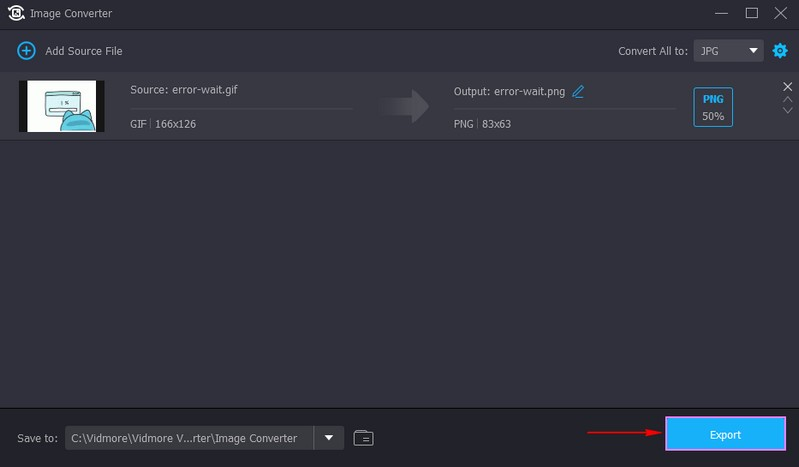
2. Vidmore Free Image Converter Online
Εάν είστε χρήστης που προτιμά να κάνει την εργασία σας απευθείας στο διαδίκτυο, μπορείτε να βασιστείτε Δωρεάν Online Μετατροπέας εικόνας. Αυτή η πλατφόρμα μετατροπής που βασίζεται στον ιστό δεν σας περιορίζει στη μορφή εικόνας που θέλετε να ανεβάσετε, όπως JPG, JPEG, PNG, HEIC, GIF, BMP, TIF και άλλα. Επιπλέον, οι μορφές εξόδου που υποστηρίζει είναι μορφή JPG, PNG ή GIF. Επιπλέον, έχει μια δυνατότητα μετατροπής παρτίδων που σας επιτρέπει να ανεβάσετε όσες εικόνες θέλετε. Όλα τα αρχεία που ανεβάσατε χρησιμοποιώντας αυτόν τον διαδικτυακό μετατροπέα είναι ασφαλή, καθώς είστε ο μόνος που έχετε πρόσβαση σε αυτά. Δεν θα σας ζητήσει να συνδεθείτε στον λογαριασμό σας. μπορείτε να το χρησιμοποιήσετε ελεύθερα χωρίς εγγραφή.
Ακολουθούν τα βήματα διδασκαλίας για να μάθετε πώς να μετατρέπετε το GIF σε PNG χρησιμοποιώντας αυτόν τον μετατροπέα που βασίζεται στον ιστό:
Βήμα 1. Πρώτα και κύρια, πραγματοποιήστε αναζήτηση στον επίσημο ιστότοπο του Vidmore Free Image Online Converter στο πρόγραμμα περιήγησής σας.
Βήμα 2. Προχωρήστε στο Επιλέξτε Μορφή εξόδου; είναι σε μορφή JPG από προεπιλογή και αλλάξτε το σε PNG μορφή. Στη συνέχεια, πατήστε το (+) στο κέντρο του ιστότοπου για να προσθέσετε το αρχείο GIF στον μετατροπέα. Δείχνει ότι μπορείτε να ανεβάσετε 40 εικόνες κάθε φορά και έως 5 megabyte η καθεμία.
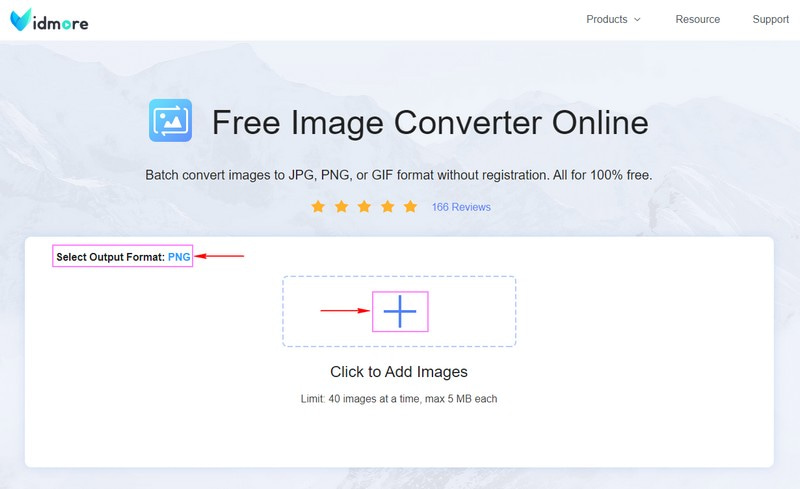
Βήμα 3. Το αρχείο GIF θα υποβληθεί αυτόματα σε διαδικασία μετατροπής. Περιμένετε μερικά δευτερόλεπτα για να το επεξεργαστείτε. Μετά από αυτό, κάντε κλικ στο Κατέβασέ τα όλα κουμπί για να αποθηκεύσετε τη μορφή αρχείου GIF που έχετε μετατρέψει σε PNG στην επιφάνεια εργασίας σας.
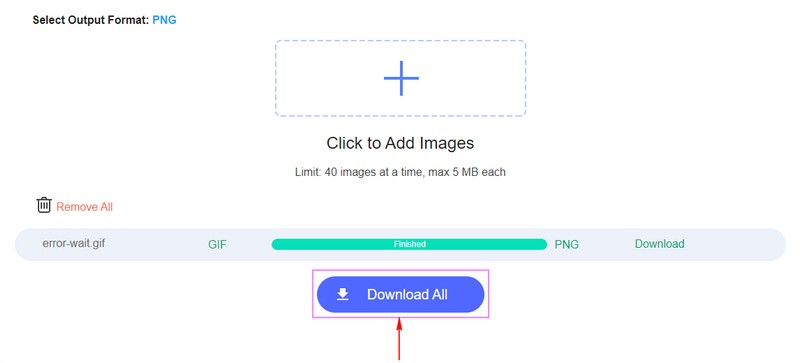
Μέρος 2. Πώς να μετατρέψετε το PNG σε GIF
1. Μετατροπέας βίντεο Vidmore
Μπορείτε επίσης να δημιουργήσετε ένα GIF από πολλές εικόνες PNG με Μετατροπέας βίντεο Vidmore. Σας επιτρέπει να συνδυάσετε και να ζωντανέψετε τις εικόνες με την αρχική ποιότητα.
Βήμα 1. Ανοίξτε το Vidmore Video Converter και, στη συνέχεια, στην κύρια διεπαφή, μεταβείτε στο Εργαλειοθήκη καρτέλα και αναζητήστε Δημιουργός GIF. Αυτό το εργαλείο σάς επιτρέπει να προσαρμόσετε τα GIF χρησιμοποιώντας τα αρχεία βίντεο ή εικόνων σας.
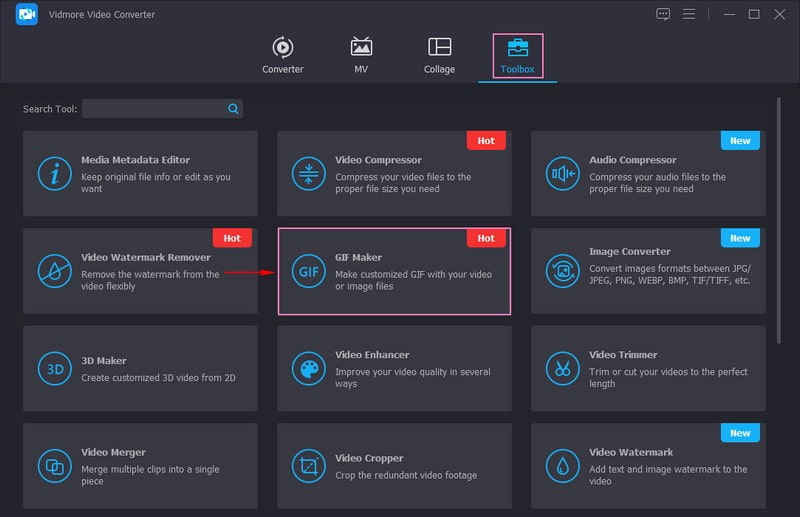
Βήμα 2. Κατευθύνεστε στην ενότητα αποστολής αρχείων. Μπορείτε να προσθέσετε τα αρχεία σας σε αυτήν την ενότητα, είτε Βίντεο σε GIF ή Φωτογραφία σε GIF. Αλλά σε αυτήν την περίπτωση, κάντε κλικ στο Φωτογραφία σε GIF κουμπί για να προσθέσετε τα αρχεία σας PNG. Θα ανοίξει αυτόματα τον φάκελο της επιφάνειας εργασίας σας και θα επιλέξει τα αρχεία PNG που θέλετε να μετατρέψετε σε μορφή GIF. Μπορείτε να προσθέσετε όσα αρχεία PNG θέλετε που θα μετατραπούν σε αρχείο GIF αργότερα.
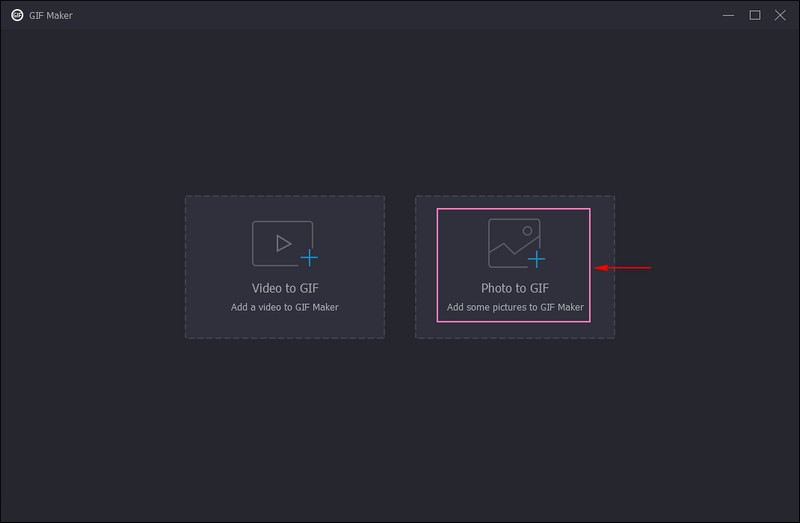
Βήμα 3. Κάτω από τα αρχεία PNG που έχουν μεταφορτωθεί, πατήστε το Παραγωγή επιλογή κάνοντας κλικ στο Μηχανισμός εικονίδιο δίπλα του. Ένα νέο μικρό παράθυρο θα εμφανιστεί στην οθόνη σας που θα παρουσιάζει τη λίστα εφαρμογών Εξαγωγής βίντεο. Όπως μπορείτε να δείτε, η μορφή είναι GIF από προεπιλογή. Επιπλέον, μπορείτε να αλλάξετε το Ανάλυση, Ρυθμός καρέ, και Λειτουργία ζουμ από τις επιλογές τους αν θέλετε. Μόλις τακτοποιηθεί, χτυπήστε το Εντάξει κουμπί για να εφαρμόσετε τις αλλαγές που κάνατε.
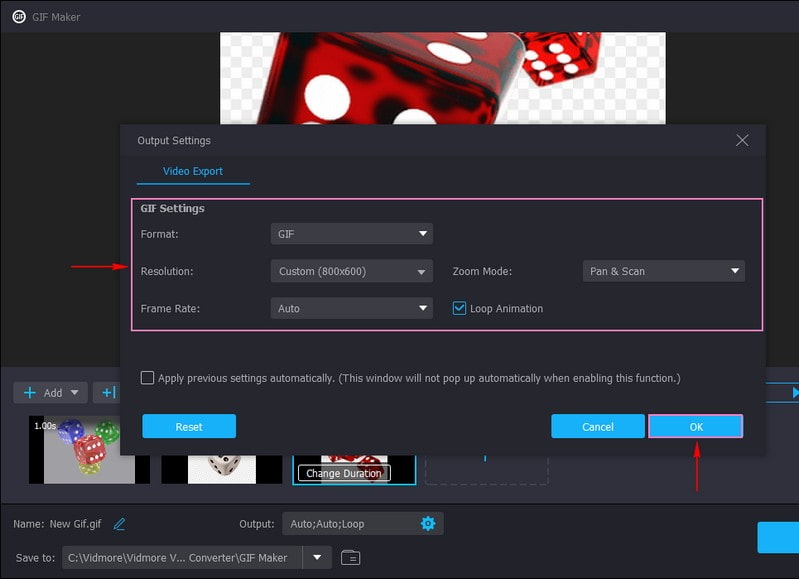
Βήμα 4. Όταν τελειώσετε, κάντε κλικ στο Εξαγωγή κουμπί για να μετατρέψετε το αρχείο PNG σε GIF. Μετά από αυτό, η έξοδος σας θα αποθηκευτεί στον φάκελο της επιφάνειας εργασίας σας.
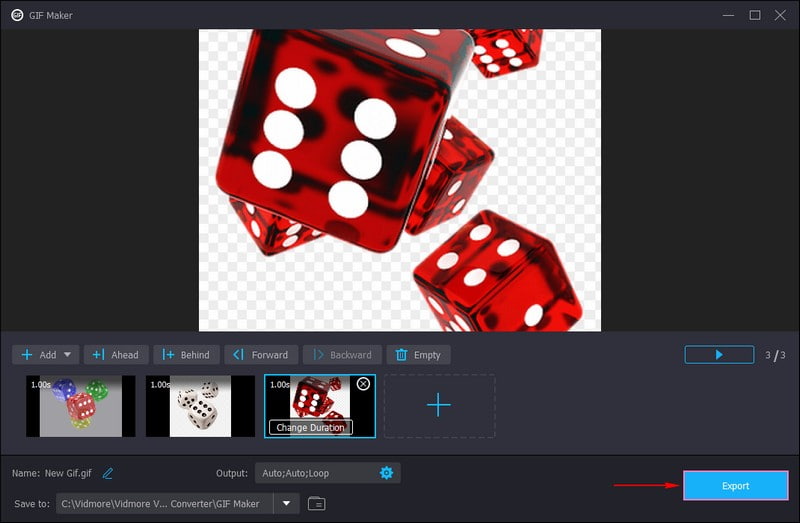
2. Vidmore Free Image Converter Online
Εκτός από τη μετατροπή GIF σε PNG, αυτό το διαδικτυακό εργαλείο σάς επιτρέπει επίσης να μετατρέψετε την εικόνα PNG σε GIF επίσης. Αλλά σημειώστε ότι το μετατρέπει μόνο σε ακίνητη εικόνα GIF. Εάν θέλετε να συνδυάσετε πολλές εικόνες σε μία, χρησιμοποιήστε το GIF Maker του Vidmore Video Converter.
Βήμα 1. Ανοιξε Δωρεάν διαδικτυακός μετατροπέας εικόνας Vidmore στο πρόγραμμα περιήγησής σας, το οποίο μπορεί να μετατρέψει PNG σε μορφή αρχείου GIF.
Βήμα 2. Όπως μπορείτε να δείτε, η προεπιλεγμένη μορφή στο Επιλέξτε Μορφή εξόδου Η επιλογή είναι JPG. Για να το αλλάξετε αυτό, τοποθετήστε τον κέρσορα σας στην επιλογή και επιλέξτε μορφή GIF από τη λίστα. Στη συνέχεια, κάντε κλικ στο (+) στο μεσαίο τμήμα της διεπαφής της πλατφόρμας για να ανεβάσετε το αρχείο PNG στον μετατροπέα. Δείχνει ότι οι χρήστες μπορούν να ανεβάσουν 40 εικόνες ταυτόχρονα, οι οποίες θα πρέπει να έχουν μόνο 5 megabyte η καθεμία.
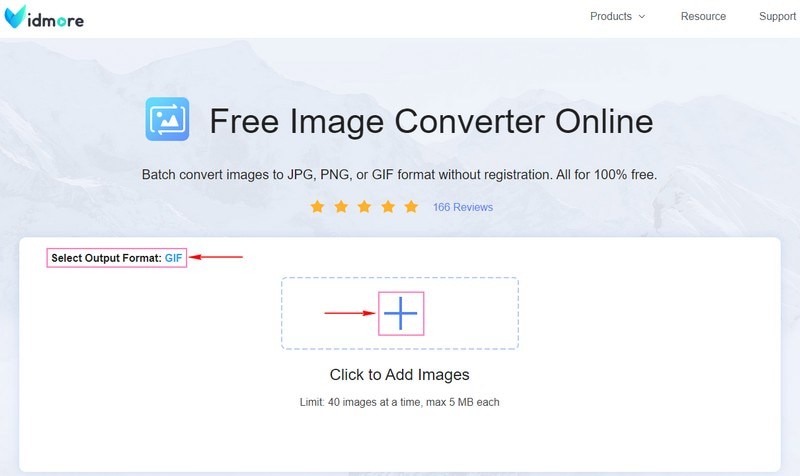
Βήμα 3. Μόλις προστεθεί το αρχείο PNG, υποβάλλεται αυτόματα σε διαδικασία μετατροπής. Μετά από δευτερόλεπτα αναμονής, το αρχείο σας PNG μετατρέπεται τώρα σε μορφή αρχείου GIF. Για να αποθηκεύσετε την έξοδο σας, πατήστε το Κατέβασέ τα όλα κουμπί και θα αποθηκευτεί στον φάκελο της επιφάνειας εργασίας σας.

Μέρος 3. Συχνές ερωτήσεις σχετικά με το GIF και το PNG
Είναι το PNG καλύτερη ποιότητα από το GIF;
Το PNG είναι πολύ πιθανό να έχει υψηλότερο επειδή είναι νέο, έχει περισσότερα χρώματα και δεν έχει περιορισμούς πατέντας. Αυτή η μορφή δεν χρησιμοποιείται για κινούμενα σχέδια, αλλά παρέχει γυαλισμένη διαφάνεια, υποστήριξη χρώματος και πολλά άλλα. Αντίθετα, το GIF δεν είναι καλής ποιότητας και υποστηρίζει μόνο περιορισμένα χρώματα αλλά προσφέρει κινούμενα σχέδια.
Είναι τα αρχεία GIF υψηλής ποιότητας;
Τα GIF μπορούν να εμφανίζουν μόνο περιορισμένο αριθμό χρωμάτων, επομένως δεν μπορούν να παρέχουν φωτογραφίες υψηλής ποιότητας. Χρησιμοποιείται συνήθως για γραφικά και λογότυπα με λίγα χρώματα, ευκρινείς γραμμές και άκρες.
Χάνουν ποιότητα οι εικόνες PNG;
Τα αρχεία PNG, ακόμα κι αν υποβληθούν σε διαδικασία συμπίεσης, η ποιότητα θα παραμείνει ίδια παρά το γεγονός ότι έχουν υποστεί επεξεργασία και αποθήκευση πολλές φορές. Αυτή η μορφή δεν θα παραμορφωθεί ή θα γίνει θολή, γεγονός που την καθιστά ιδανική για γραφήματα και ευκρινή λογότυπα που περιέχουν πολλές φιγούρες.
Είναι ένα PNG βαρύτερο από ένα GIF;
Τα αρχεία PNG και GIF επωφελούνται από τη συμπίεση χωρίς απώλειες καθώς τα δεδομένα σε ένα αρχείο παραμένουν μετά την αποσυμπίεσή του. Ωστόσο, τα αρχεία GIF καταλαμβάνουν πολύ περισσότερο χώρο ή χώρο αποθήκευσης από τα αρχεία PNG.
συμπέρασμα
Αυτή η ανάρτηση παρείχε επιλογές για τη μετατροπή σας PNG σε GIF και αντίστροφα χρησιμοποιώντας μεθόδους εκτός σύνδεσης ή διαδικτυακές. Αυτές οι επιλογές σας ωφελούν εάν προτιμάτε να κάνετε την εργασία σας εκτός σύνδεσης και στο διαδίκτυο. Και οι δύο αυτές εφαρμογές είναι εύκολα προσβάσιμες και οι μέθοδοι είναι εύκολες στην παρακολούθηση και απλές. Αναμφίβολα, αυτοί οι μετατροπείς εικόνας σας παρέχουν την καλύτερη εμπειρία και προσφέρουν τις ανάγκες σας. Μπορείτε να λάβετε το αρχείο εικόνας που έχετε μετατρέψει γρήγορα και χωρίς προβλήματα, χωρίς να ξοδέψετε πολύ χρόνο.


